Come configurare Galaxy per le famiglie
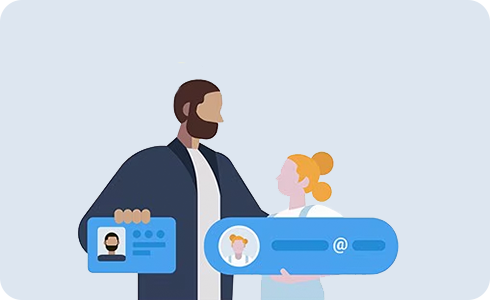
Galaxy per le Famiglie è uno spazio sicuro per la tua famiglia per interagire e connettersi online. Permette ai bambini di avere il loro primo dispositivo, mentre tu proteggi e gestisci la loro attività sullo schermo tramite i controlli parentali.
Un account bambino consente ai giovani utenti di configurare il proprio dispositivo e creare la propria esperienza in un ambiente sicuro, con accesso a app, giochi e contenuti adatti all'età.
Family Share ti tiene connesso con il resto della tua famiglia condividendo funzionalità e servizi sincronizzati, come un album familiare condiviso, la salute della famiglia e altro ancora. Scopri di più su come utilizzare le funzionalità di Family Share.
Da notare: I controlli parentali per gli account bambini possono essere gestiti e applicati solo su dispositivi Galaxy con One UI 6.1 o superiore.
Crea un account bambino
Puoi creare un account bambino per gestire l'attività online di tuo figlio e le app a cui ha accesso. Segui i passaggi qui sotto per scoprire come.
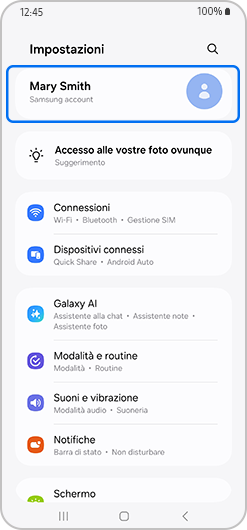
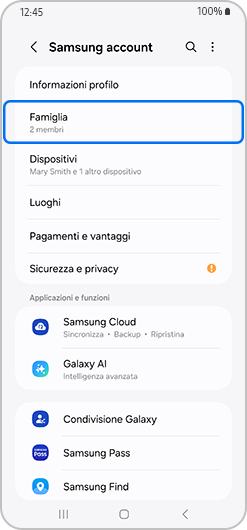

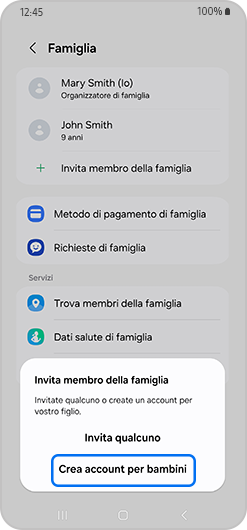
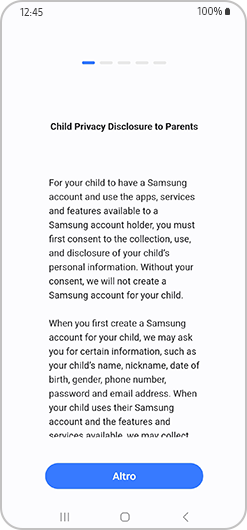
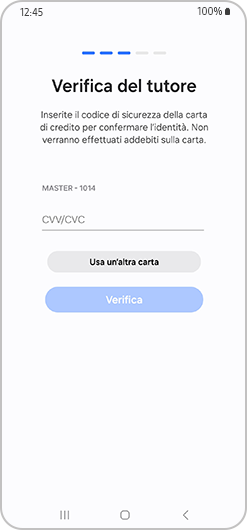
Tuo figlio è ora parte del tuo Gruppo Familiare e potrà godere di una serie di esperienze online sotto la tua supervisione.
Funzionalità di Controllo Parentale
Ora che tuo figlio fa parte del gruppo familiare, puoi applicare i controlli parentali qui sotto.
Da notare: Queste impostazioni possono essere modificate in seguito in Account Samsung > Famiglia.
Monitora la Navigazione sul Sito Web
Puoi scegliere di bloccare siti espliciti o consentire solo i siti che scegli.
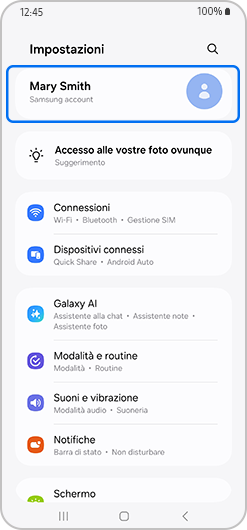
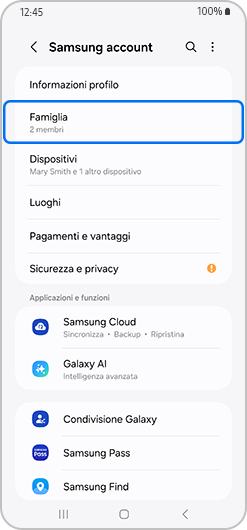
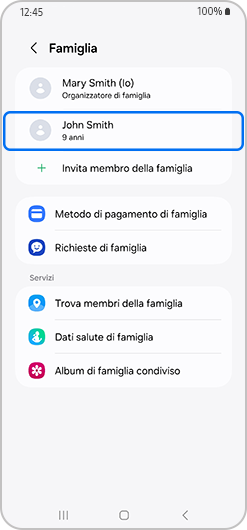
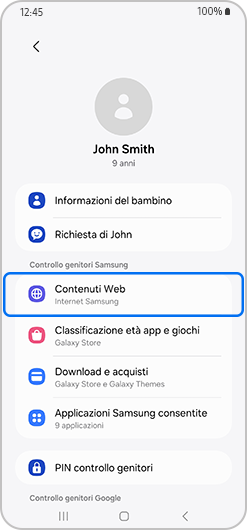
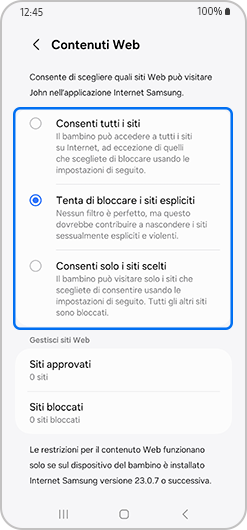
Gestisci App e Giochi
Puoi selezionare le app e i giochi disponibili in base all'età di tuo figlio.
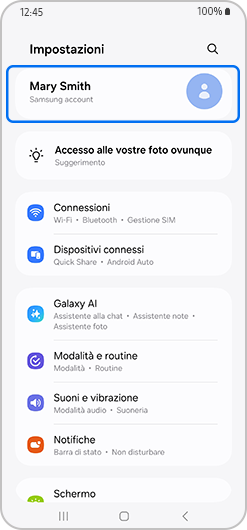
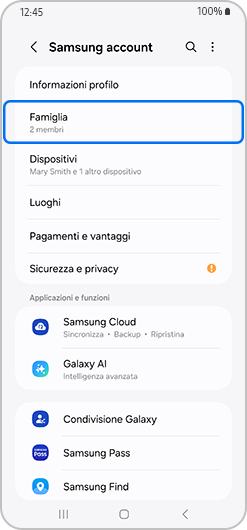
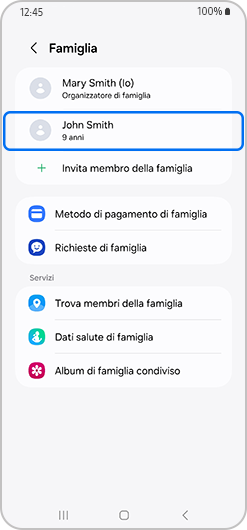
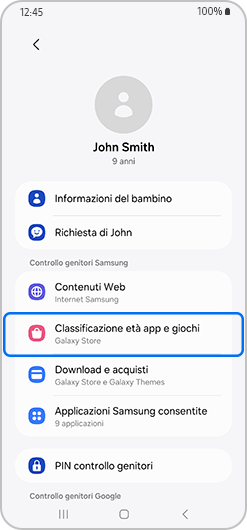
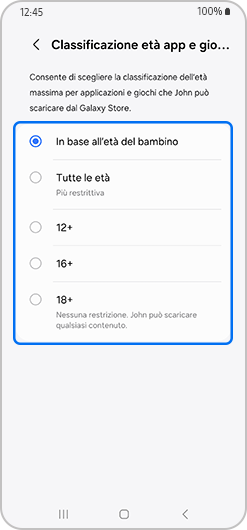
Controlla download e acquisti
Gestisci e supervisiona tutti i download e gli acquisti di tuo figlio.
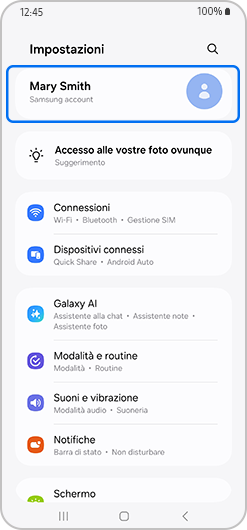
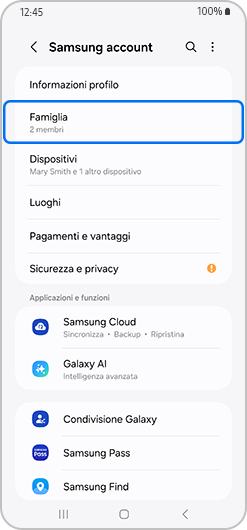
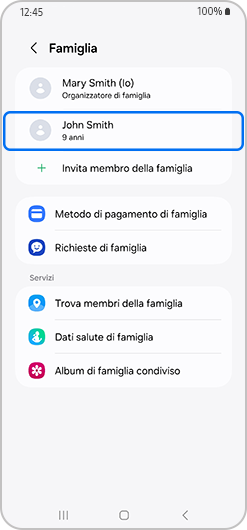
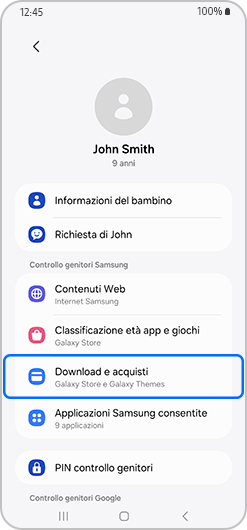
Gestisci il tempo di utilizzo dello schermo di tuo figlio
Gestisci il tempo di utilizzo dello schermo e il benessere di tuo figlio.
Da notare: Potrai accedere a Family Link solo dopo aver impostato i controlli parentali.
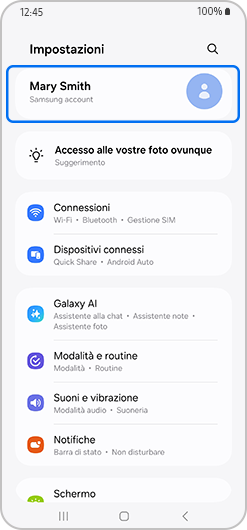
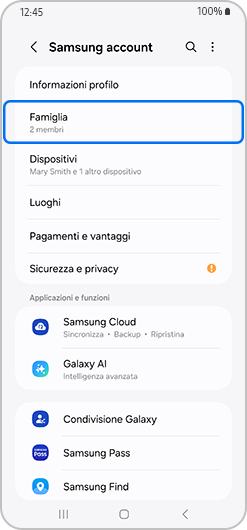
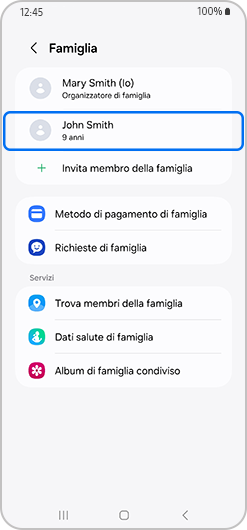
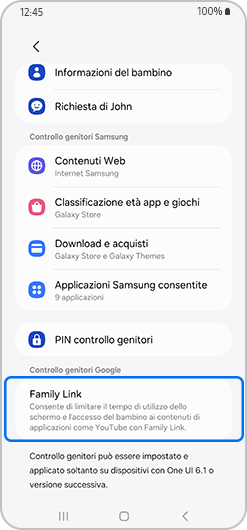
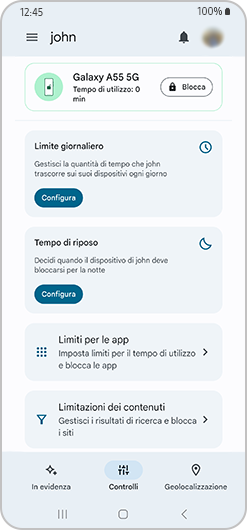
Grazie per il tuo feedback
Ti preghiamo di rispondere a tutte le domande.
* Per informazioni su come raccogliamo e utilizziamo i tuoi dati, consulta la nostra Informativa Privacy .
